
Смартфондун дисплейи өтө эле кичинекейби? WhatsAppта иштөө ыңгайсызбы? Адамга ноутбукка популярдуу мессенджер орнотууну каалаган дагы кандай себептер бар? Алардын көпчүлүгү бар окшойт. Бирок азыр эмне түрткү болгону маанилүү эмес. Эң негизгиси, бул көйгөйдү чечүү көптөн бери эле бар.
Ноутбукка WhatsApp орнотуу жолдору
Максатка жетүүнүн бир нече жолу бар болсо, жакшы болот, эгер күтүлбөгөн жерден алардын бири орунсуз болуп калса. WhatsAppта бир эле учурда үчөө бар - алардын бардыгы иштеп жатышат жана колдонуучуларга көптөгөн кыйынчылыктарды жаратышы күмөн.
1-ыкма: Bluestacks App Player
Bluestax программасы ушул эле компаниянын өнүмү жана 2009-жылдан бери иштелип чыккан. Бирок WhatsAppтын биринчи чыгарылышы болжол менен ошол эле мезгилге барабар болгонуна карабастан, эмуляторду жаратуучулар гана мессенджер үчүн гана иштешкен жок. Bluestacks бул Windows операциялык тутумундагы бардык Android тиркемелерин смартфонсуз иштетүү үчүн иштелип чыккан көп функционалдуу платформа.
Аны колдонуу үчүн, программаны жүктөп алып, компьютерге орнотушуңуз керек. Баары кадимки режимде өтөт - иштеп чыгуучулардын шарттары менен макул болуш керек жана чыкылдатыңыз "Next". Орнотуу бир нече мүнөттөн кийин, мессенджерди орнотууну баштасаңыз болот. Бул үчүн сиз бир нече иш-аракеттерди жасашыңыз керек:
- Эмуляторду иштетиңиз. Биринчи баштаганда, алардан каттоо эсеби менен кирүү суралат.

- Издөө тилкесине программанын атын (WhatsApp) киргизип, чыкылдатыңыз "Орнотуу" жана процесстин аякташын күтө туруңуз.

- Кирүү Менин колдонмолорум жана программаны жандырыңыз.

- Ачылган терезеде чыкылдатыңыз "Кабыл ал жана улантуу".

- Кийинки экранда, өлкөнү көрсөтүп, телефон номерин киргизип, басыңыз "Next".

- WhatsApp кызматы каттоону аяктоо үчүн код жибергенде, аны көрсөтүлгөн талаага киргизип, программанын кабыл алынышын күт.

Эми сиз байланыштарды кошушуңуз керек же маалыматты шайкештештирип, байланыш түзө аласыз. Программа менен тааныш эмес колдонуучулар Bluestacks компьютердик ресурстарга өтө талап кылынарын билиши керек. Эгерде эмулятордун биринчи версиясы ыңгайлуу иштеши үчүн кеминде 2 ГБ оперативдик оперативдик жадыбалды талап кылса, азыр бул маани кеминде эки эсеге көбөйдү. Андан тышкары, начар видео карта, ариптердин туура эмес көрсөтүлүшүнө жана бүтүндөй сүрөттүн, айрыкча 3D оюндарынын башталышына алып келиши мүмкүн.
Read more: BlueStacks эмуляторун кантип колдонсо болот
2-ыкма: YouWave Android
JuveWave Android Bluestaxка татыктуу альтернатива деп эсептелет - мобилдик тиркемелерди ишке киргизүү үчүн дагы бир толук кандуу эмулятор. Анын жөнөкөй тутум талаптары бар, бирок көпчүлүк колдонуучулар айрым колдонмолор иштебейт деп ырасташат. Ал сөзсүз түрдө WhatsApp менен күрөшө алат жана бул азыр эң маанилүү нерсе.
- Расмий сайттан тиешелүү файлды жүктөө менен программаны орнотуңуз.
- Кабарчыга APK жүктөп алып, аны каталогго көчүрүңүз "Youwave"колдонуучу папкасында жайгашкан (
C: Колдонуучулар ...). - Орнотуунун аягында, программанын кайсы жерде орнотулгандыгы жана APK файлдарын каякка жайгаштырганы жөнүндө маалымат пайда болот.
Расмий сайттан YouWave жүктөп алыңыз
WhatsApp программасын расмий сайтынан жүктөп алыңыз
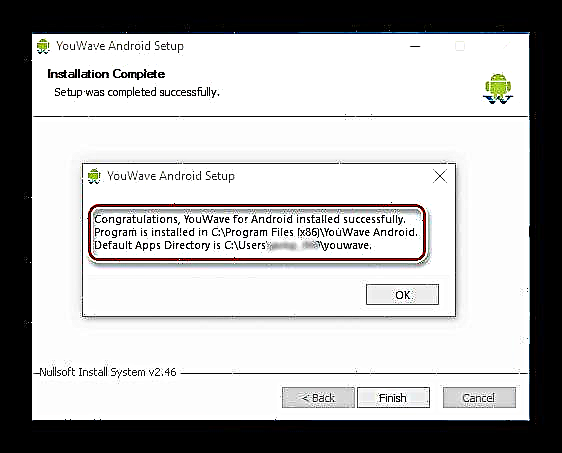
Кабарчыны орнотуу бир нече этаптарда болот:
- Биз эмуляторду иштетип, ал толугу менен жүктөлгөнгө чейин күтөбүз (иштакта жарлык менен пайда болушу мүмкүн) "Browser").

- Өтмөккө өтүңүз "Көрүү" жана нерсени тандаңыз "Ар дайым жогору".

- Бул жерде биз өтмөктү тандайбыз "Колдонмолор".

- Жана ачылган терезеде, жарлыкты жандырыңыз "WhatsApp".

- басма сөз "Кабыл ал жана улантуу", өлкөнү жана телефон номерин көрсөтүңүз.

- Биз кодду киргизип, кабарчынын иштөөгө даяр болушун күтөбүз.

Ошондой эле караңыз: BlueStacks аналогун тандаңыз
3-ыкма: Windows версиясын колдонуңуз
Бактыга жараша, WhatsAppты орнотуунун бирден-бир жолу ушул эмес, иштеп чыгуучулар иштөө столунун нускасына көпкө чейин кам көрүшкөн. Аны колдонууну баштоо үчүн, төмөнкүлөр керек:
- Расмий сайттан орнотуу файлын жүктөп алып, иштетиңиз.

- Смартфонуңуздагы WhatsApp программасын ачыңыз, жөндөөлөргө өтүп, тандаңыз "Whatsapp желе".

- Смартфонду колдонуп, ноутбуктун экранынан QR кодду сканерлеңиз. Программа барууга даяр.

WhatsApp программасын расмий сайтынан жүктөп алыңыз
Такта нускасы мобилдик түзмөктө орнотулган тиркеме менен бир убакта иштей алат. Баса, буга чейин эле колдонуучуларга бир эле алгоритм боюнча иштеген, бирок мессенджер сайты аркылуу гана WEB версиясы берилген. Алардын айырмасы ушул гана. Бул учурда веб-баракчаны ачуунун кереги жок. Тактаңыздагы жарлыкты жандырыңыз.
Сүйүктүү кабарчыңызды каалаган убакта, каалаган түзмөктөн колдоно алганыңызды билүү жагымдуу жана аны жасоонун бир нече жолу бар. Албетте, иш такта тиркемеси менен иштөө оңоюраак - тезирээк иштей баштайт жана конфигурациялоо оңой. Bluestacks жана YouWave Android - кубаттуу эмулятор, алар оюн колдонмолоруна көбүрөөк ылайыктуу.


























